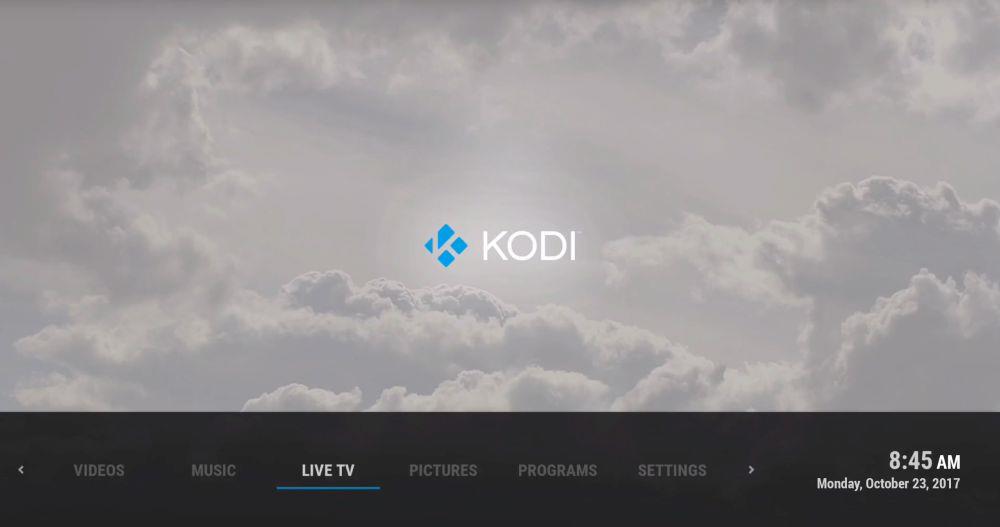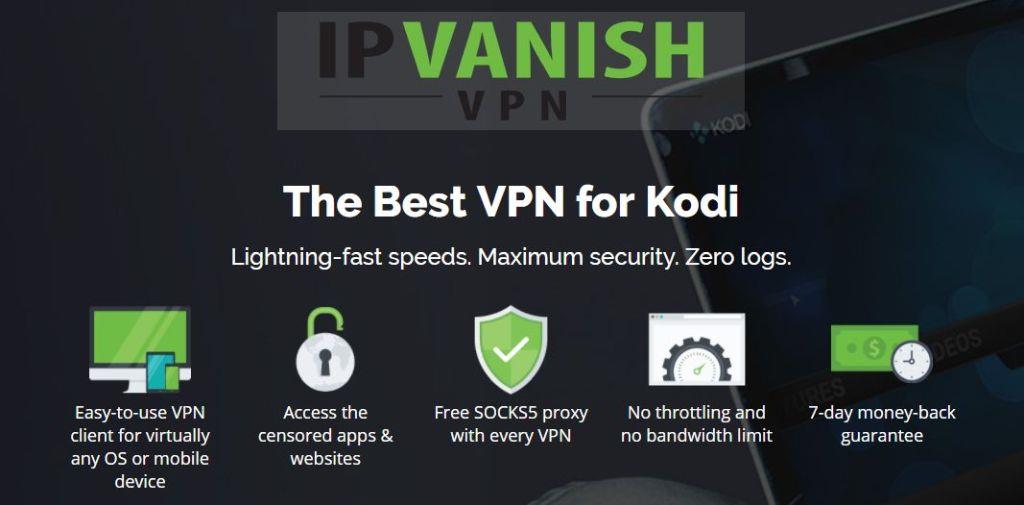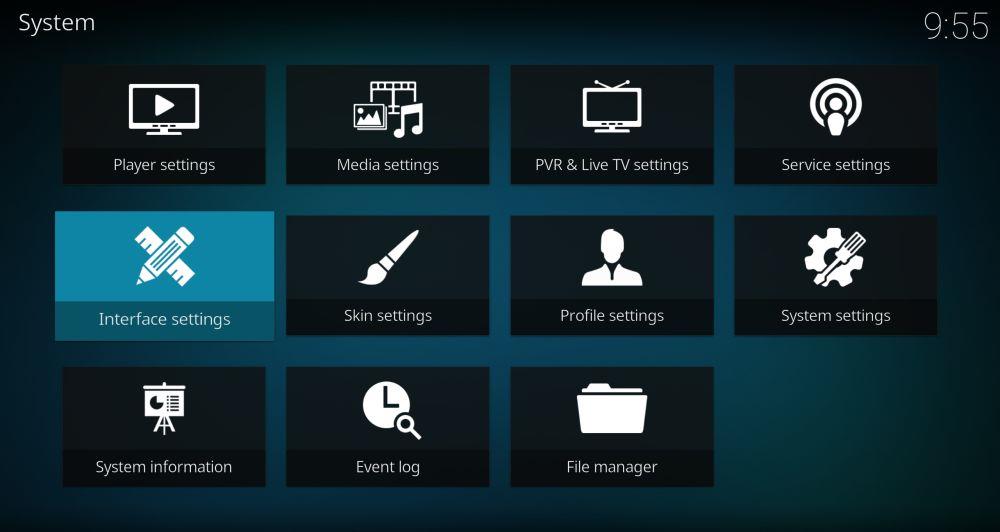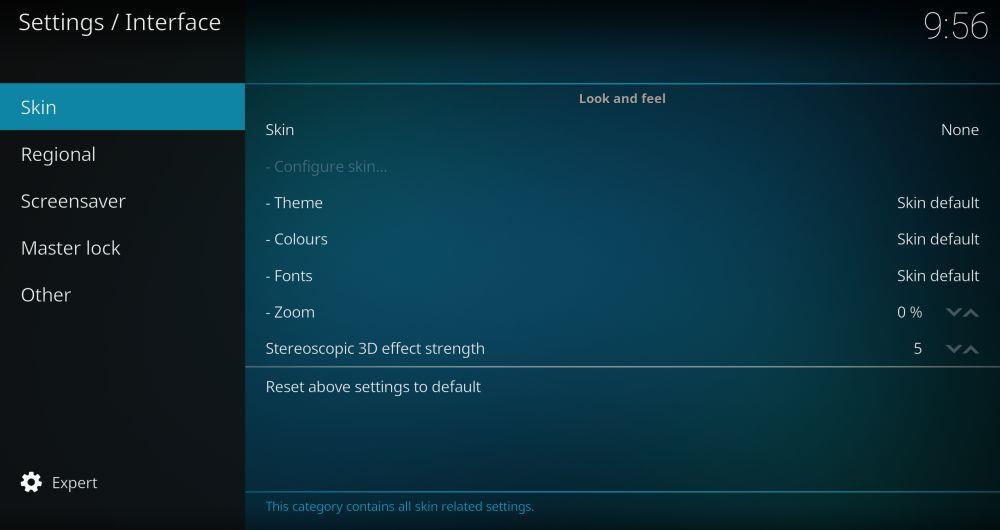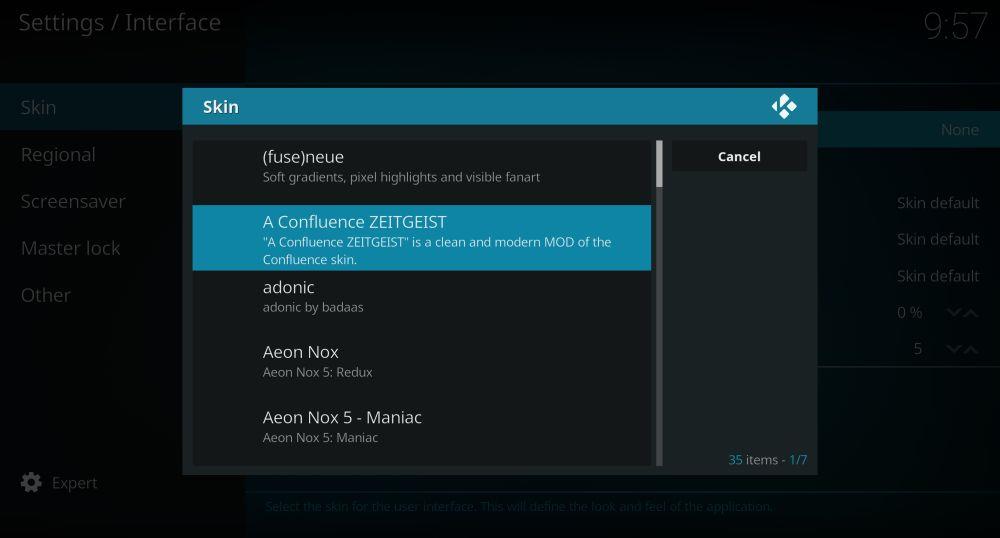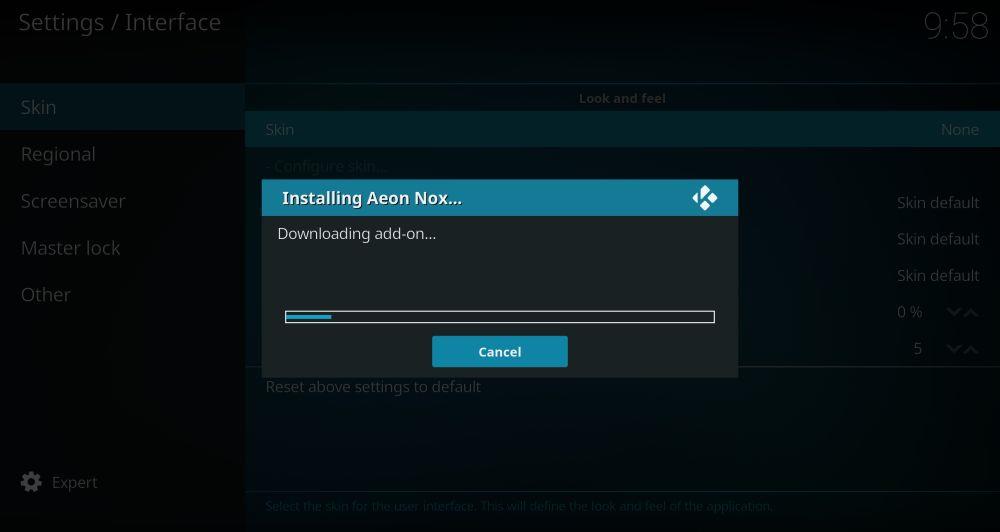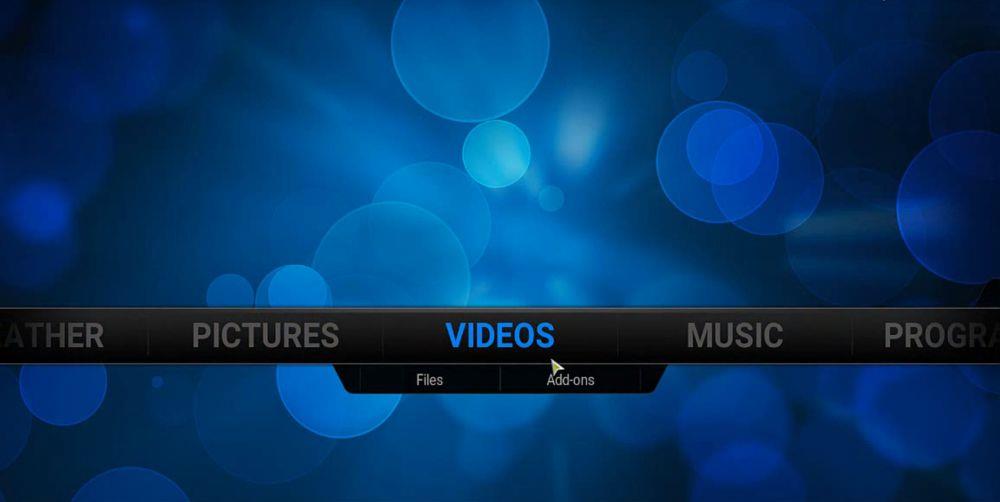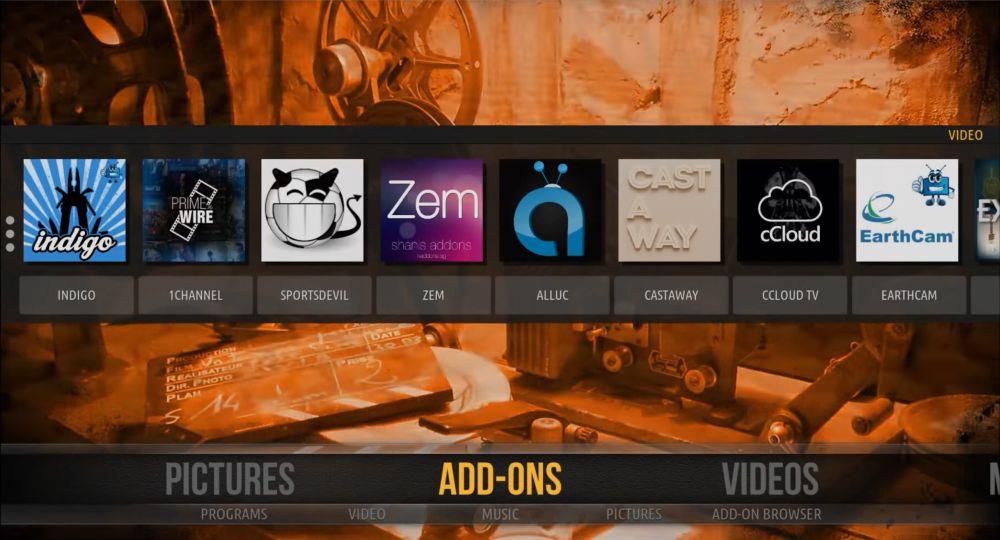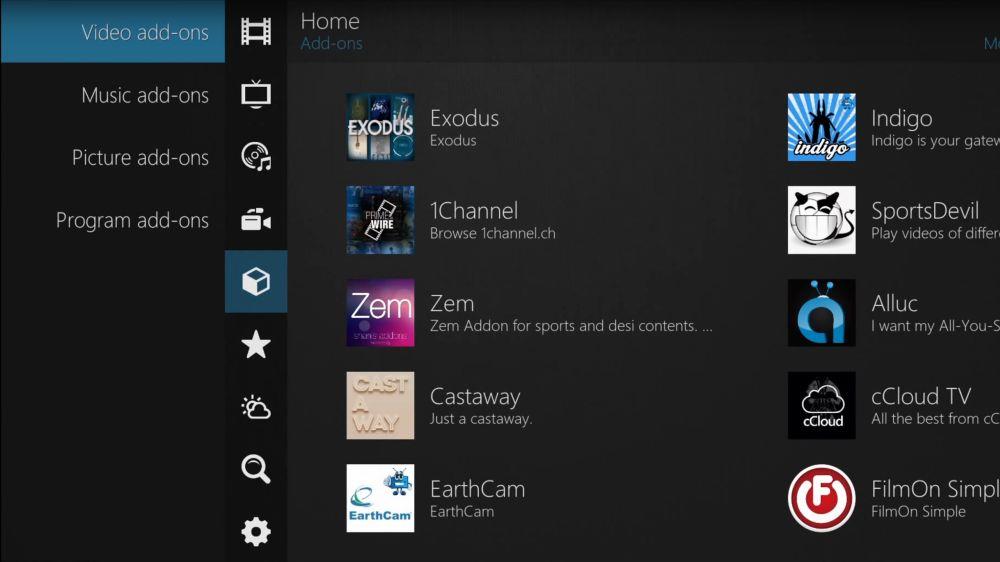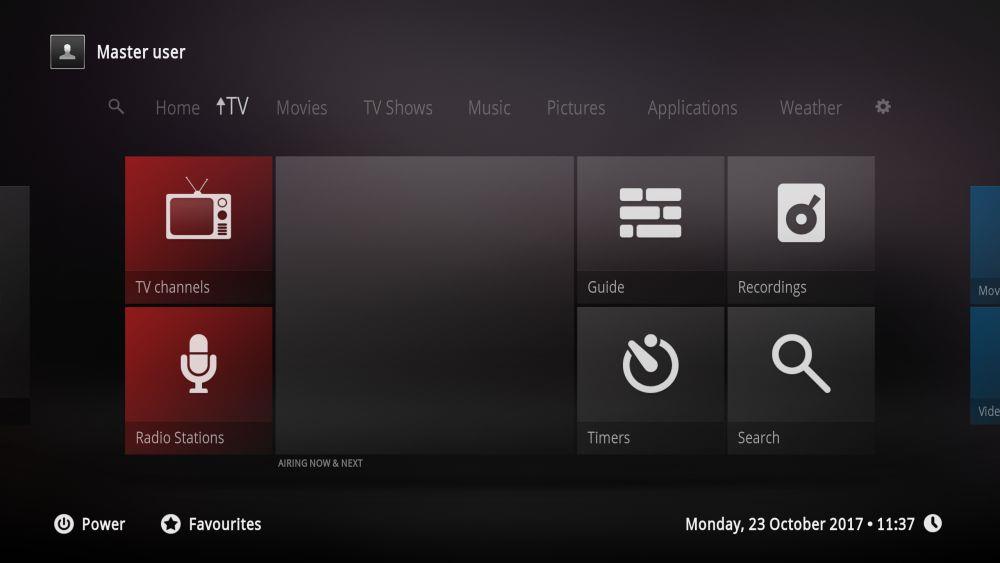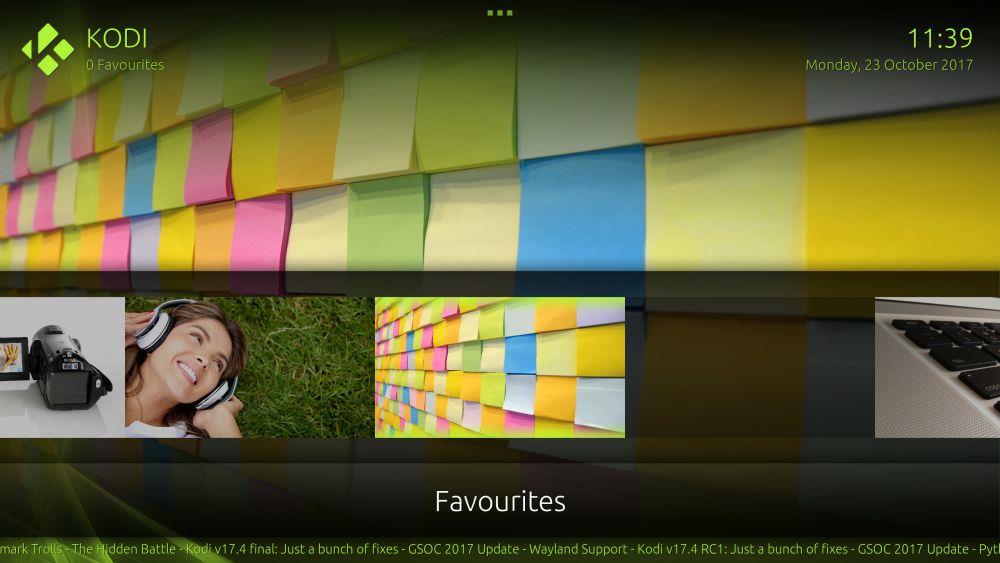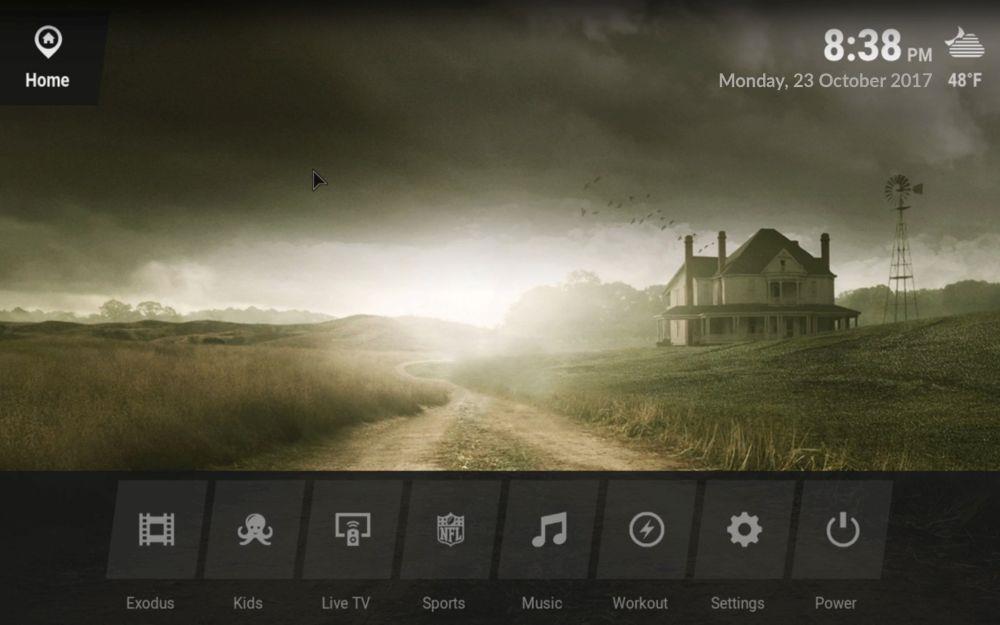Ya sabes que Kodi es un software de centro multimedia ultrapersonalizable. Pero ¿sabías que puedes cambiar fácilmente su apariencia y funcionalidad? Es facilísimo cambiar la apariencia de Kodi instalando una nueva interfaz que cambia el diseño, las fuentes, los colores y las imágenes de tu Kodi sin modificar tus complementos, archivos de biblioteca ni configuración personal.
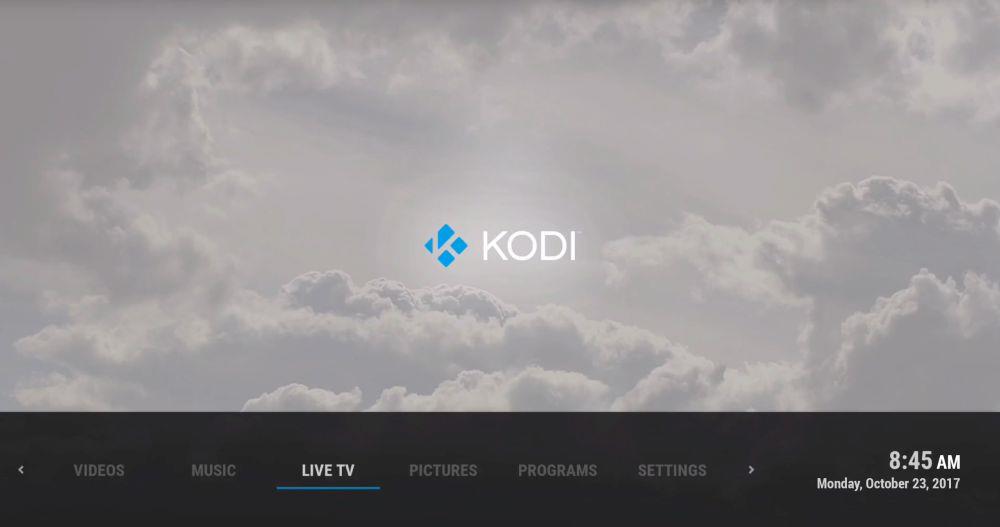
Lo mejor de todo es que puedes mantener una biblioteca de skins y cambiar de uno a otro cuando te aburras o te apetezca un nuevo look. Instalar skins es una de las maneras más fáciles y divertidas de personalizar tu versión de Kodi, y es rapidísimo. Sigue leyendo para obtener instrucciones sobre cómo instalar y cambiar skins en Kodi, y recomendaciones de los mejores skins para Kodi .
Obtenga la VPN mejor calificada
68% DE DESCUENTO + 3 MESES GRATIS
¿Por qué deberías instalar una VPN antes de usar Kodi?
Antes de pasar a las recomendaciones de skins, debemos abordar un tema importante para los usuarios de Kodi: la seguridad. El software Kodi es de código abierto y su uso es totalmente legal . Sin embargo, muchos usuarios de Kodi optan por ampliar sus funciones instalando complementos. Estos complementos no están aprobados oficialmente por Kodi y son creados por desarrolladores externos. Esto significa que, aunque los complementos puedan ser muy útiles, podrían causar problemas a los usuarios, ya que permiten el acceso a contenido con derechos de autor, como películas, música o series de televisión. Los usuarios pueden enfrentarse a multas o incluso a juicio por usar estos complementos con una conexión a internet no segura.
Puedes mitigar estos riesgos significativamente usando una red privada virtual (VPN). Hay muchos servicios disponibles, pero hemos seleccionado nuestra mejor opción según los siguientes criterios:
- Buenas velocidades de conexión
- Muchos servidores en muchos países
- Cifrado fuerte
- Soporte para varios sistemas operativos
- Una política de no registro
Recomendamos IPVanish
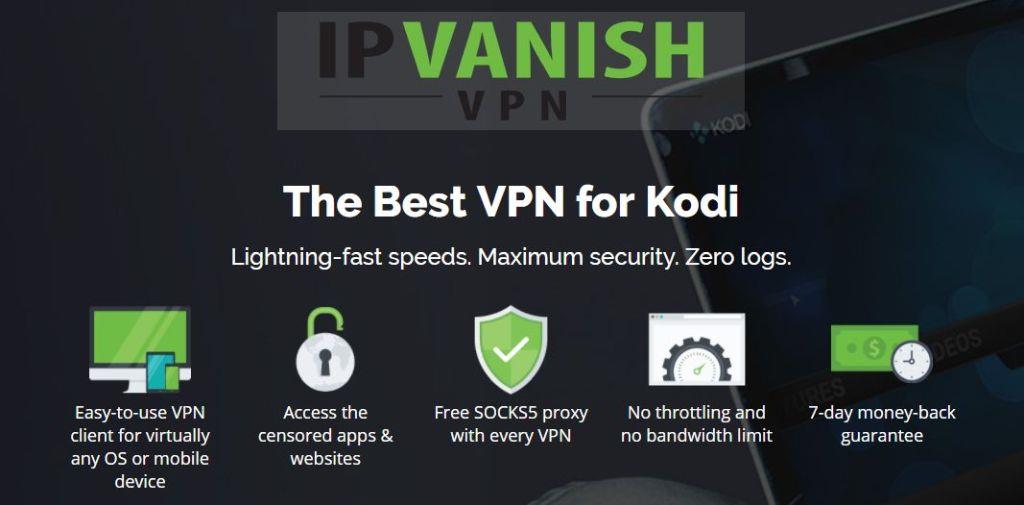
Tras considerar todos estos factores, el proveedor de VPN que recomendamos es IPVanish . Cumple con todos nuestros requisitos y ofrece funciones adicionales como un interruptor de seguridad para evitar el uso accidental de una conexión no segura, y reconexión automática para que no tengas que modificar el software cuando un servidor falla. Además, permite hasta cinco conexiones simultáneas y no tiene límite de datos, lo que lo convierte en el proveedor ideal para usuarios intensivos.
Si todo esto te parece atractivo y quieres probar IPVanish, tenemos una oferta especial para ahorrar, exclusiva para los lectores de WebTech360 Tips : puedes adquirir el paquete anual y obtener un increíble 60% de descuento . Esto equivale a solo $4.87 al mes . Y para que puedas comprar con tranquilidad, contamos con una garantía de devolución de dinero de siete días si no estás satisfecho con tu compra.
Ahora que esto está resuelto, podemos pasar a las máscaras.
Cómo instalar nuevas máscaras en Kodi
Si quieres probar una nueva skin para cambiar el aspecto de tu Kodi, puedes descargarla del repositorio de Kodi. Aquí te explicamos cómo:
- Comience en su página de inicio de Kodi
- Ir a Configuración
- Vaya a la configuración de la interfaz
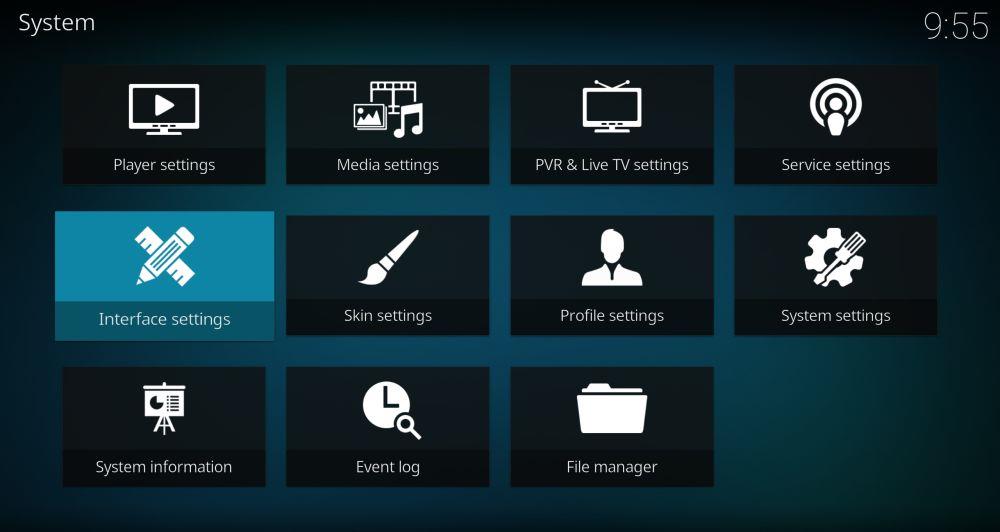
- Seleccione Piel en el menú de la izquierda
- Encuentre la entrada para Piel en el cuadro de la derecha
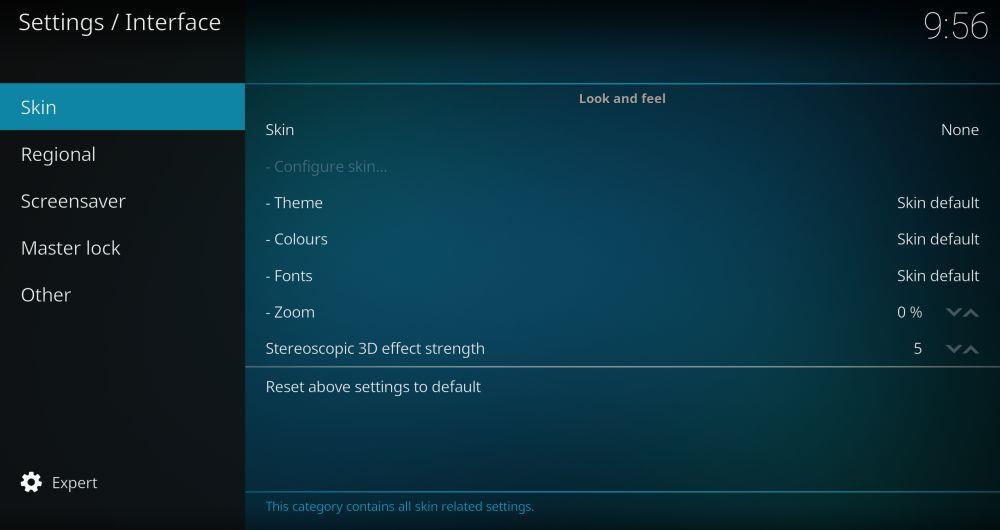
- Haga clic en Skin y aparecerá una ventana emergente que muestra todas las skins instaladas actualmente.
- Ahora haga clic en el botón Obtener más… a la derecha
- Verás una lista de máscaras. Haz clic en cualquier máscara y comenzará la instalación.
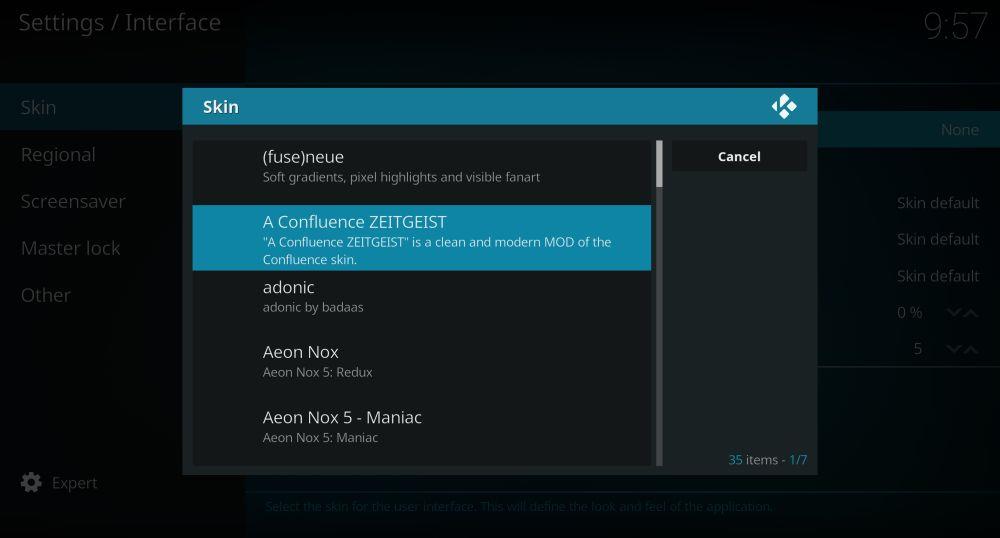
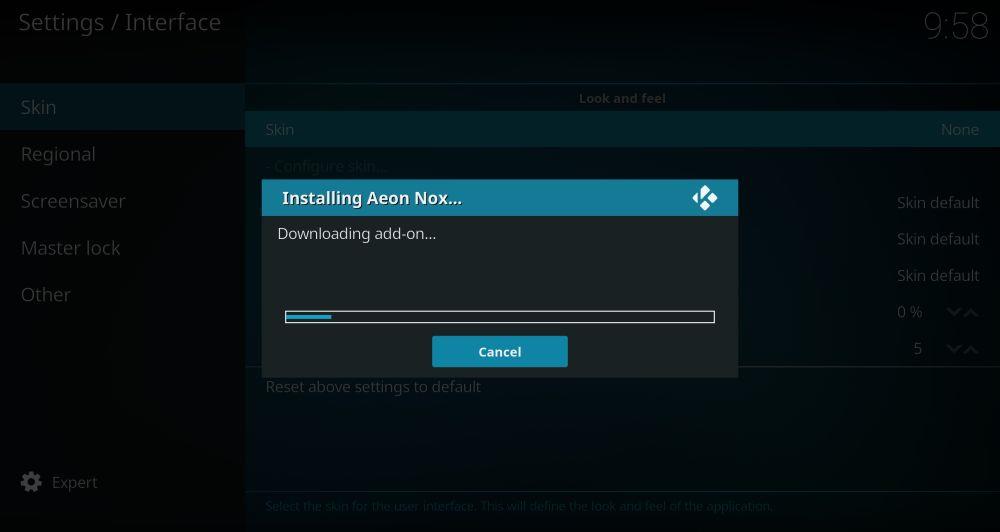
- Espere un minuto hasta que se complete la instalación.
- Confirme que desea conservar el cambio
- Ahora tu Kodi tendrá una nueva apariencia.
Cómo cambiar las apariencias en Kodi
Si ya descargaste tus skins, puedes cambiar la apariencia de Kodi cuando quieras. Cambiar skins en Kodi es muy fácil. Solo necesitas hacer esto:
- Comience en su página de inicio de Kodi
- Ir a configuración
- Vaya a la configuración de la interfaz
- Seleccione Ski n en el menú de la izquierda
- Encuentre la entrada para Piel en el cuadro de la derecha
- Haga clic en Skin y aparecerá una ventana emergente que muestra todas las skins instaladas actualmente.
- Haga clic en cualquier skin
- Confirme que desea conservar el cambio
- Ahora tu Kodi tendrá una nueva apariencia
Las mejores máscaras de Kodi
Ahora que ya sabes cómo cambiar e instalar máscaras de Kodi, podemos pasar a las recomendaciones de las mejores máscaras para que tu creación de Kodi se vea increíble y funcione aún mejor.
Confluencia
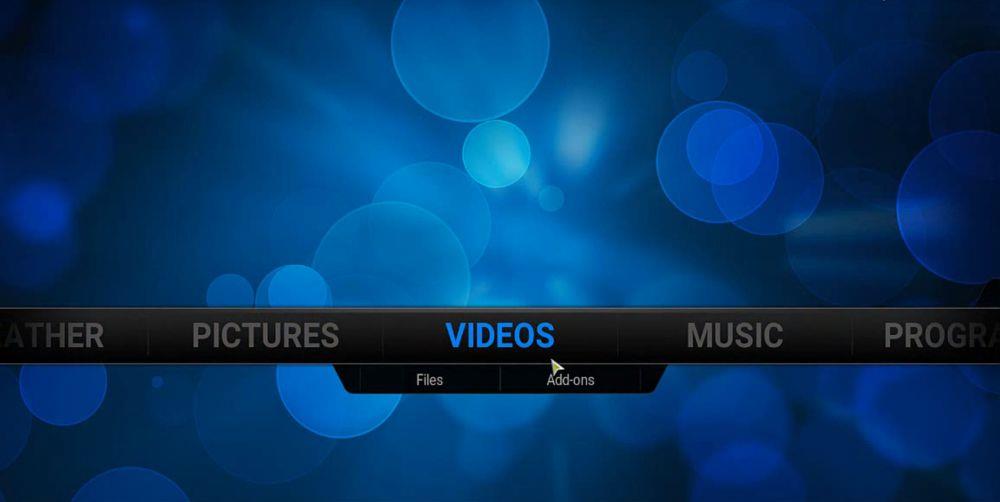
Si usas Kodi v17, esta máscara le dará un aspecto similar al de Kodi v16. Muchos usuarios aprecian la funcionalidad de la v17, pero echan de menos la interfaz anterior, que era más limpia y fácil de navegar. Al instalar esta máscara, puedes recuperar la apariencia anterior con solo unos clics. Es fluida, ordenada y fácil de ver.
Aeon Nox

Si eres un fan de la ciencia ficción, ¡no te lo pierdas! Es un tema espacial precioso. Las fuentes son fáciles de leer y los colores son una agradable mezcla de gris, blanco y azul. Es similar a Confluence, pero un poco más distintivo, y no tiene demasiadas imágenes, así que funciona incluso en dispositivos básicos como un Fire TV Stick.
Ámbar
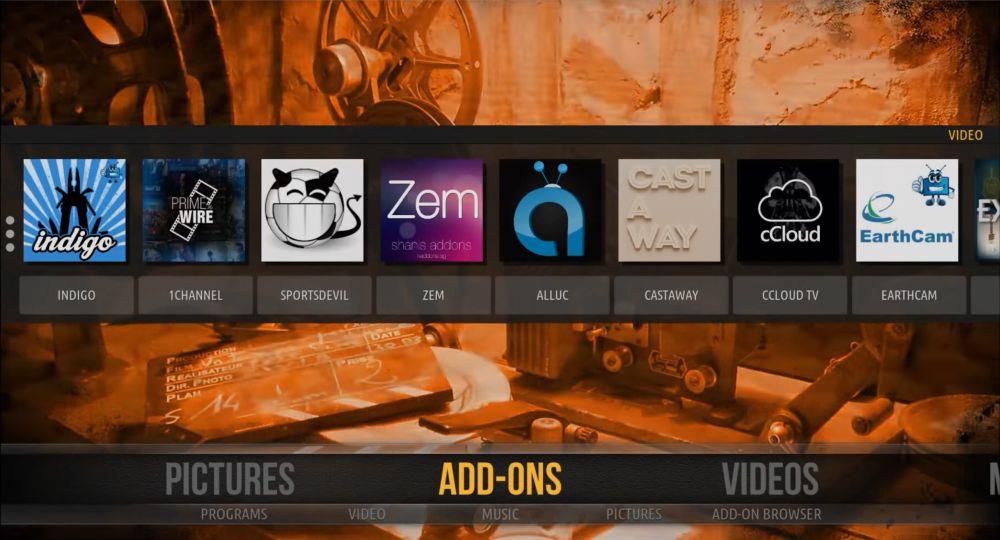
Amber es una skin sencilla y ligera, extremadamente fácil de leer y usar. Presenta una elegante paleta de colores en blanco, amarillo y gris, y una tipografía bien elegida. El fondo de cada opción del menú principal es una imagen grande, colorida y de alta calidad, y la transición entre ellas se ve muy bien. Es una skin muy práctica, ideal también para dispositivos básicos.
Omni
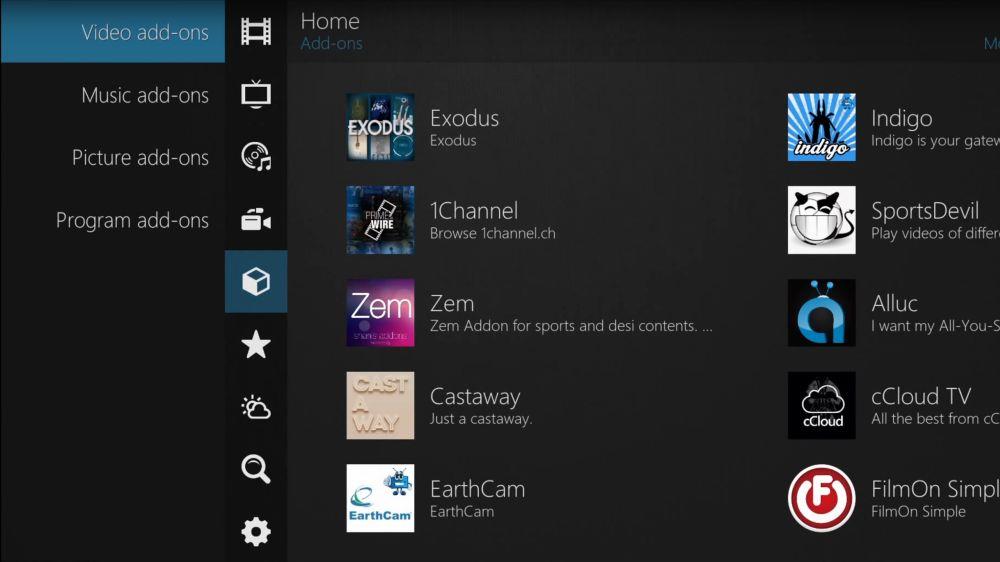
Omni destaca por su sistema de menús omnipresente, de ahí su nombre. Si te resulta complicado navegar por los menús de Kodi y deseas que sean consistentes en todas las páginas, esta skin te ayudará. Tiene un diseño simple y limpio en negro, blanco y gris. Puede que no sea la skin más atractiva, pero es extremadamente útil para navegar rápidamente por tu compilación.
Experiencia1080
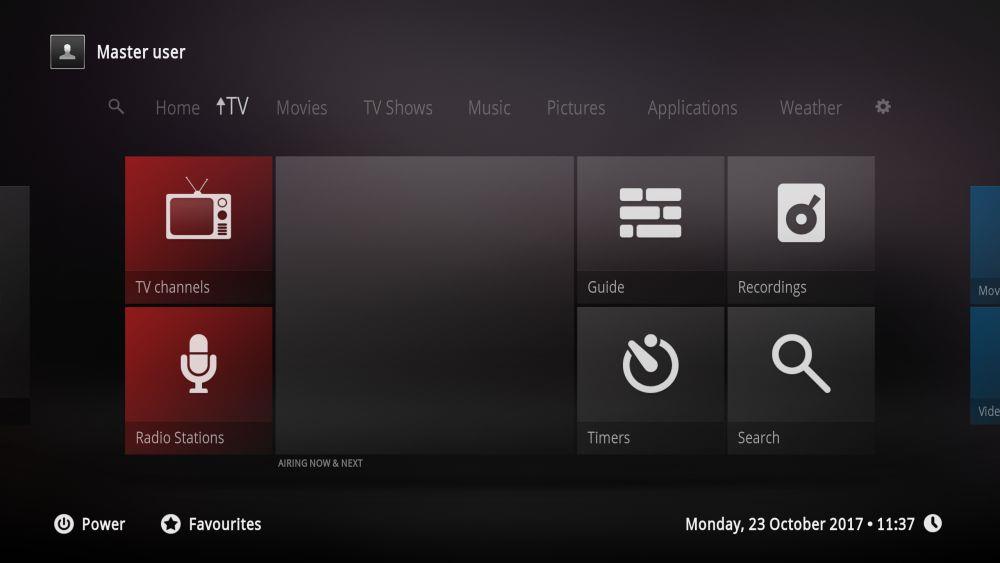
Si usas Kodi en una pantalla grande de alta definición, como un televisor, quizás te interese Xperience1080. Se trata de una skin basada en paneles que luce espectacular en una pantalla grande. Su aspecto es bastante similar al de la consola Xbox, así que los jugadores se sentirán como en casa. También existe una versión llamada Xperience1080x, optimizada para pantallas aún más grandes.
Croma
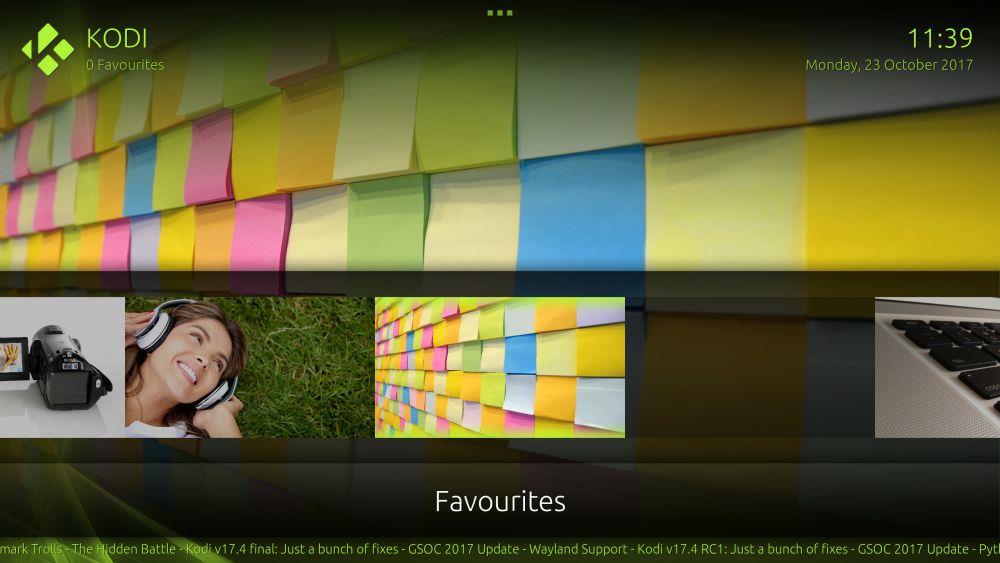
Otra opción para pantallas HD grandes es Chroma. Está disponible en verde, gris y blanco y apila los elementos del menú en cuadros de izquierda a derecha para aprovechar al máximo el espacio de la pantalla. El diseño es elegante y funcional; sin embargo, la fuente puede ser difícil de leer. Si tienes una pantalla grande, esto no debería ser un problema.
Ártico: Zephyr
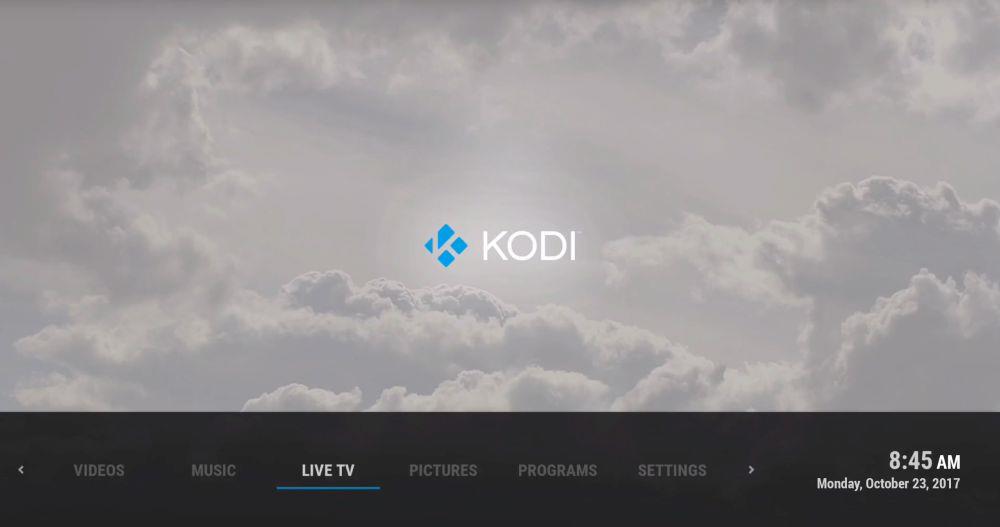
Limpia, nítida y blanca: esta es una skin muy atractiva. Si te gusta el aspecto de los productos Apple, pero odias las restricciones de uso, ¡quizás te guste! El tema de color monocromático y el texto e iconos claros la convierten en una de las skins más elegantes y con más clase del mercado. La única desventaja es que no es compatible con el ratón, así que tendrás que usar un teclado o un mando.
Eminencia 2.0
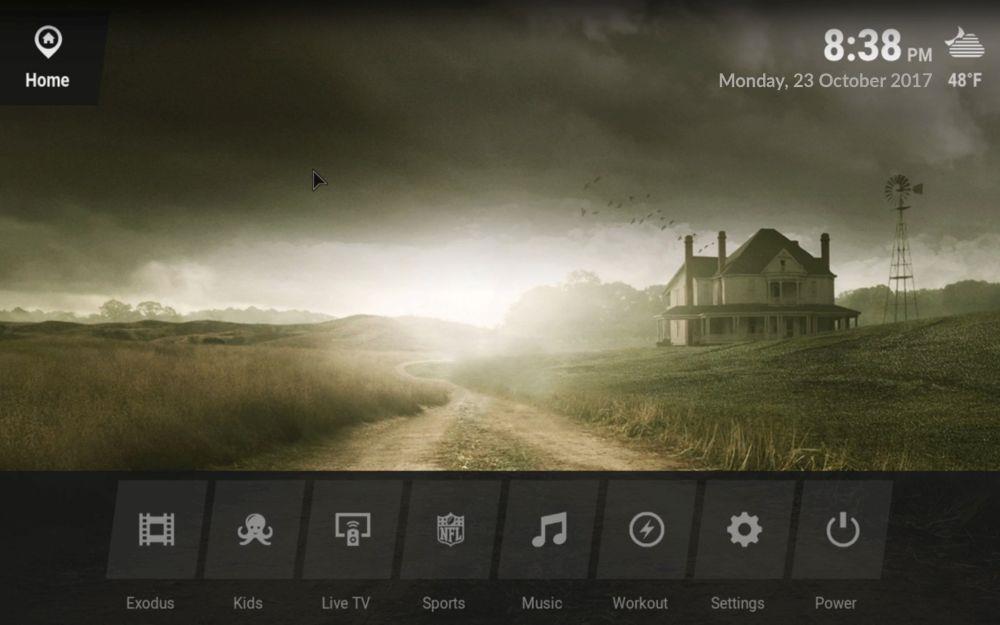
Otra apariencia elegante y monocromática que se inclina más hacia el gris y el negro en comparación con Arctic: el blanco de Zephyr. Eminence está diseñado para mostrar todo tu contenido directamente en tu página de inicio, así que al abrir Kodi verás una presentación de diapositivas de las películas de tu biblioteca con sus portadas como fondo del sistema. Esto lo hace personal y divertido, y es genial ver todas tus películas presentadas como una biblioteca física. Una desventaja es que a algunas personas el movimiento constante de la presentación puede distraer, pero vale la pena probarlo para ver si te funciona.
Conclusión
Estas máscaras pueden hacer que tu sistema Kodi luzca más personal y funcione con mayor eficacia. Es tan fácil de instalar e intercambiar que recomendamos a todos los usuarios de Kodi que las prueben. ¿Cuál es tu máscara favorita? ¡Cuéntanoslo en los comentarios!